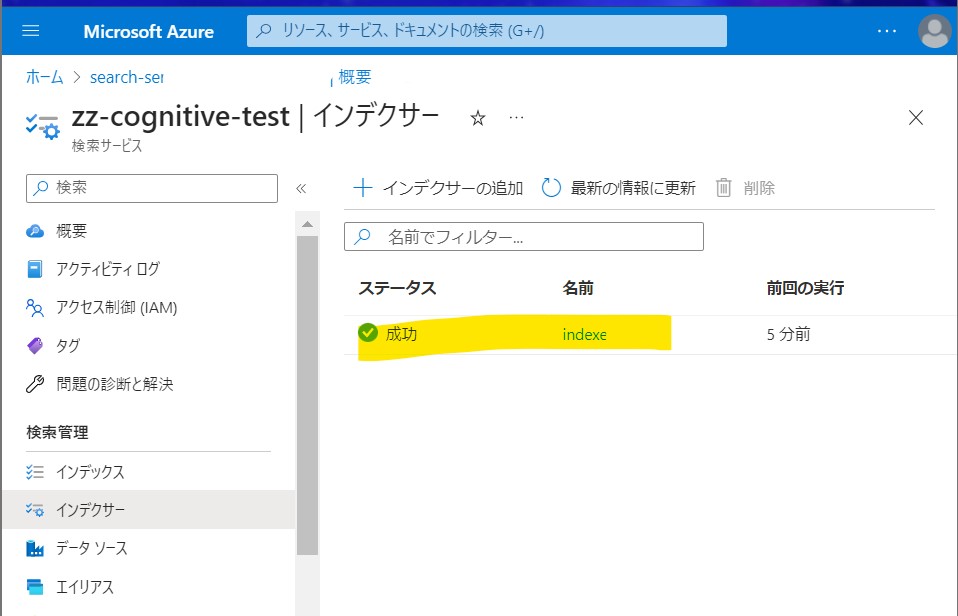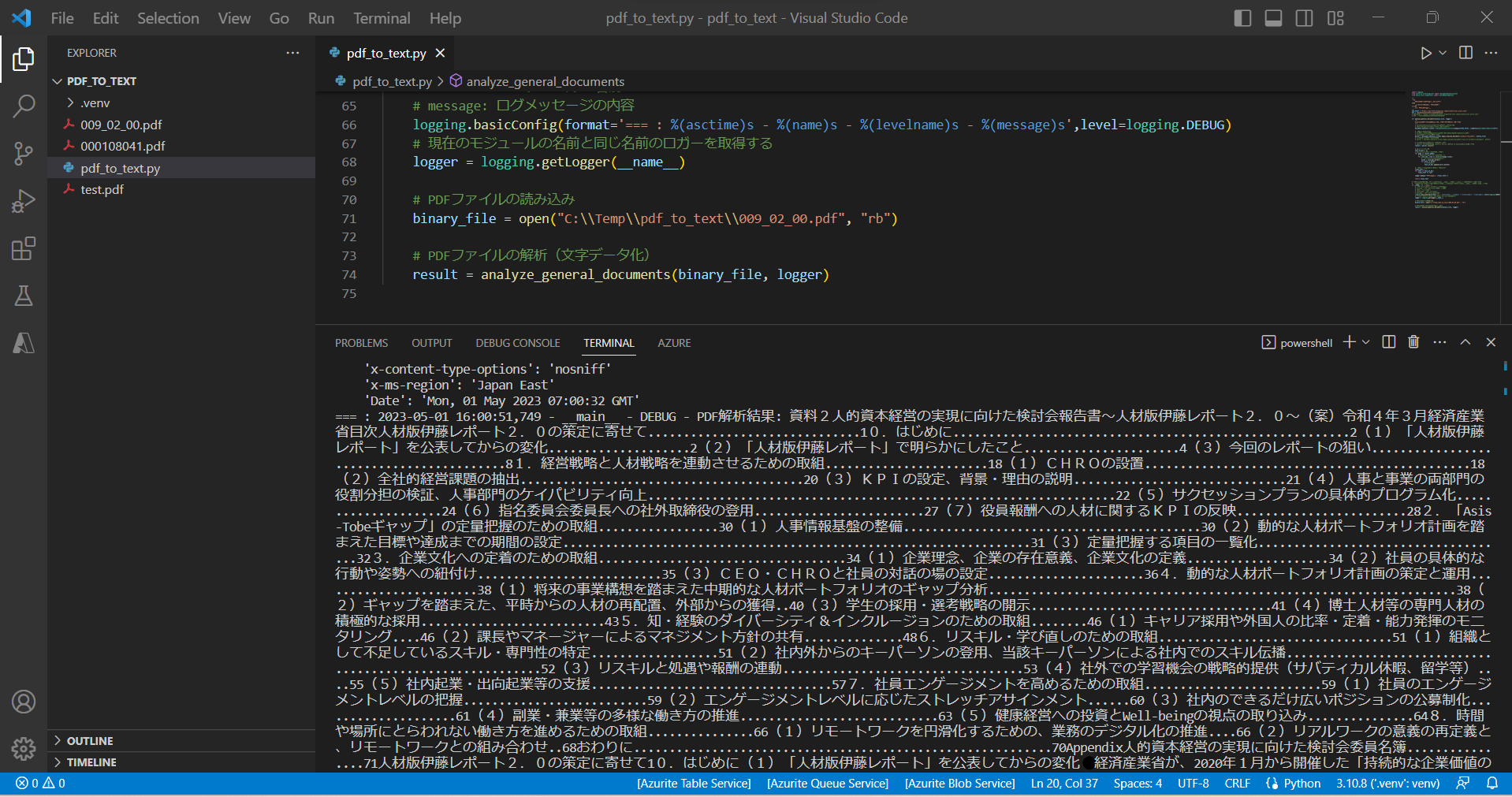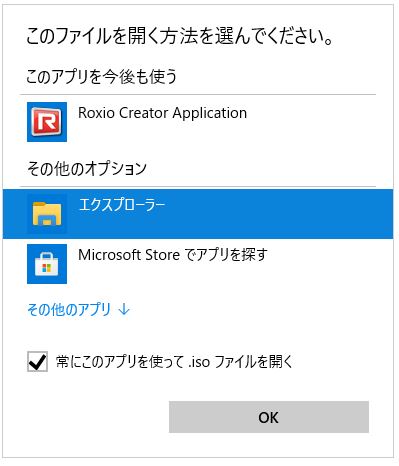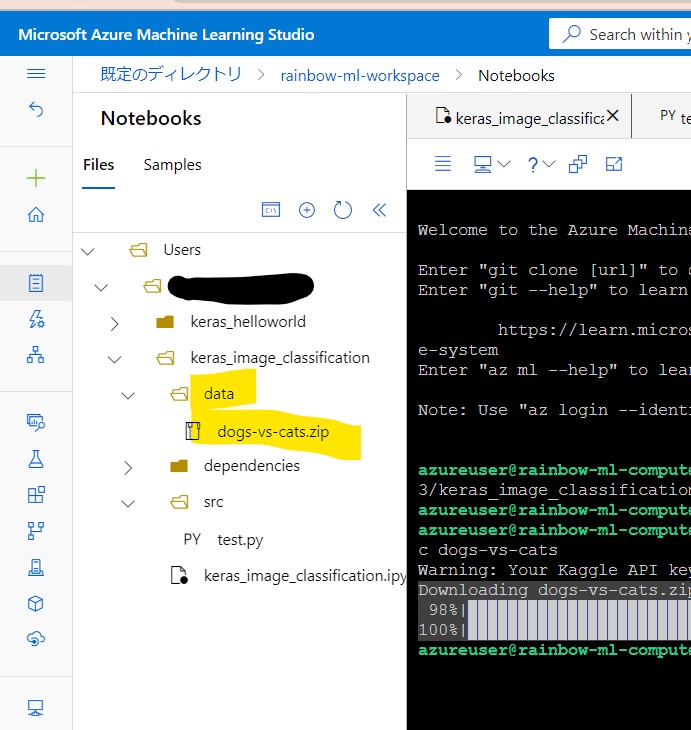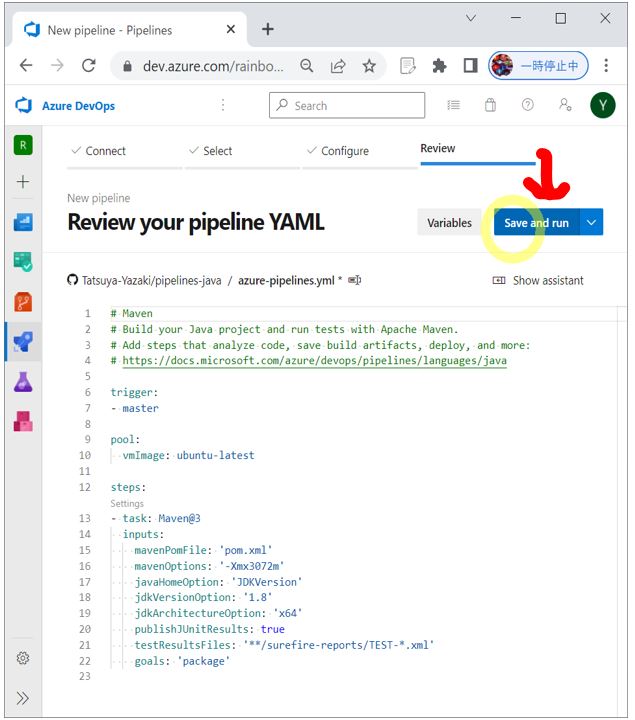<目次>
Azure Blob Storageでファイル検索(セマンティック検索)する方法
やりたいこと/概要
STEP1:Azure AI Search(旧称:Azure Cognitive Search)リソースの作成
STEP2:データのインポート
STEP3:インデックスの作成
STEP4:「セマンティック構成」の設定
STEP5:インデクサーの設定
STEP6:クエリの実行(検索テスト)
STEP7:Pythonプログラムから検索を行う
補足(料金体系)
Azure Blob Storageでファイル検索(セマンティック検索)する方法
(※注意)「Azure Cognitive Search」は2023年11月15日に「Azure AI Search」に改称されました。価格体系やサービス内容に変更はないようです
やりたいこと/概要
STEP1:Azure AI Search(旧称:Azure Cognitive Search)リソースの作成
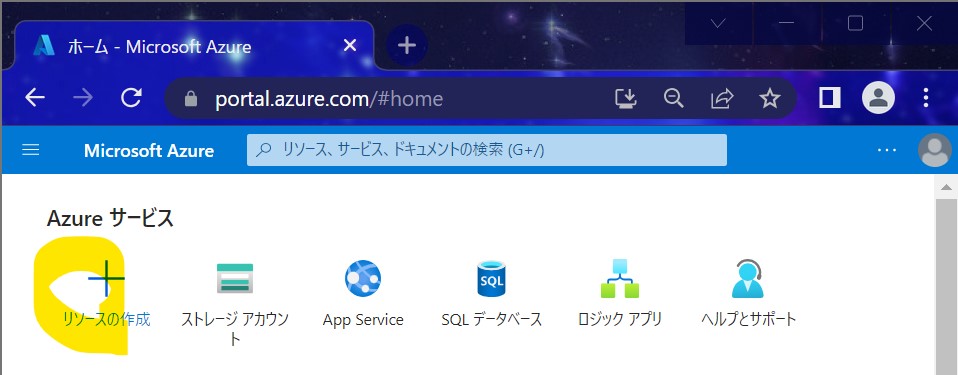
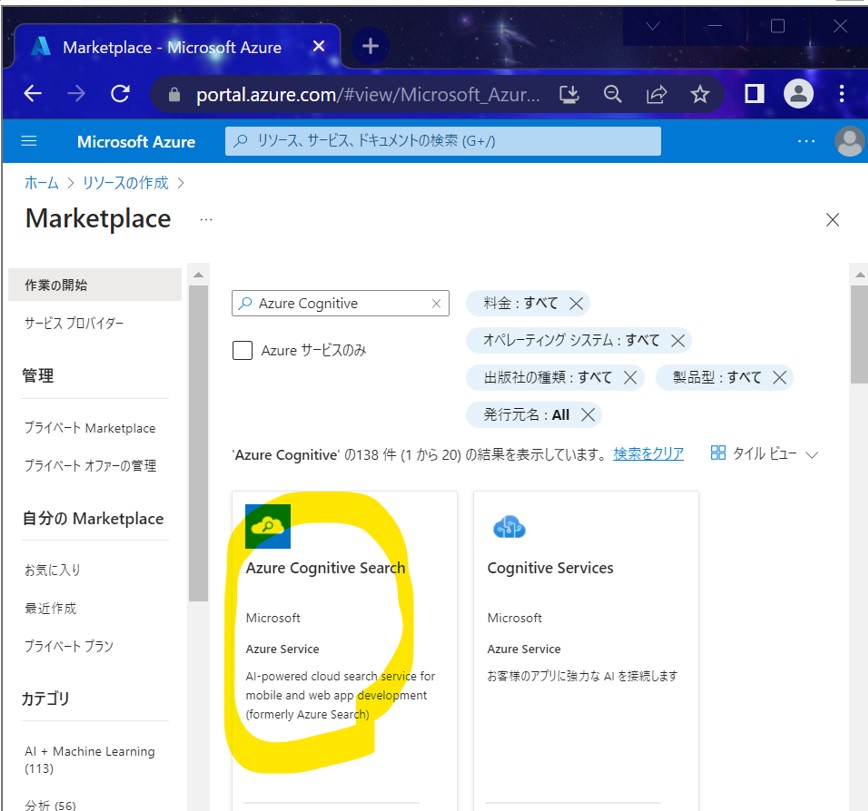
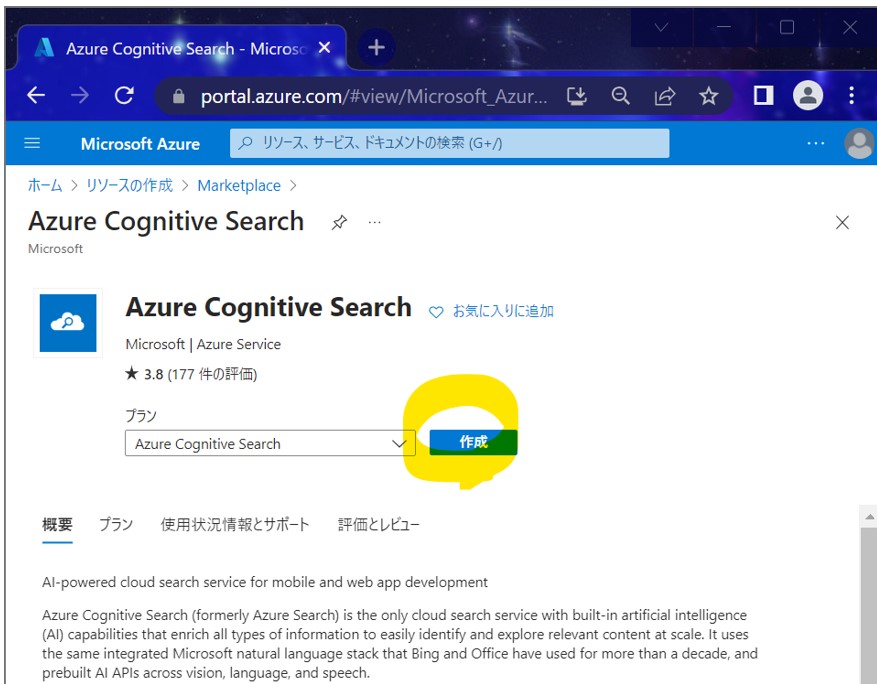
↓
| サブスクリプション | Azure サブスクリプションを選択します。 |
| リソース グループ | 既存のリソース グループを選択するか、新しいリソース グループを作成します。 |
| URL | サービスに一意の URL を指定します。URL はグローバルに一意である必要があります。 |
| 場所 | データの地理的な場所を選択します。 |
| 価格レベル | 価格とパフォーマンスのオプションを選択します。 |
(図113)
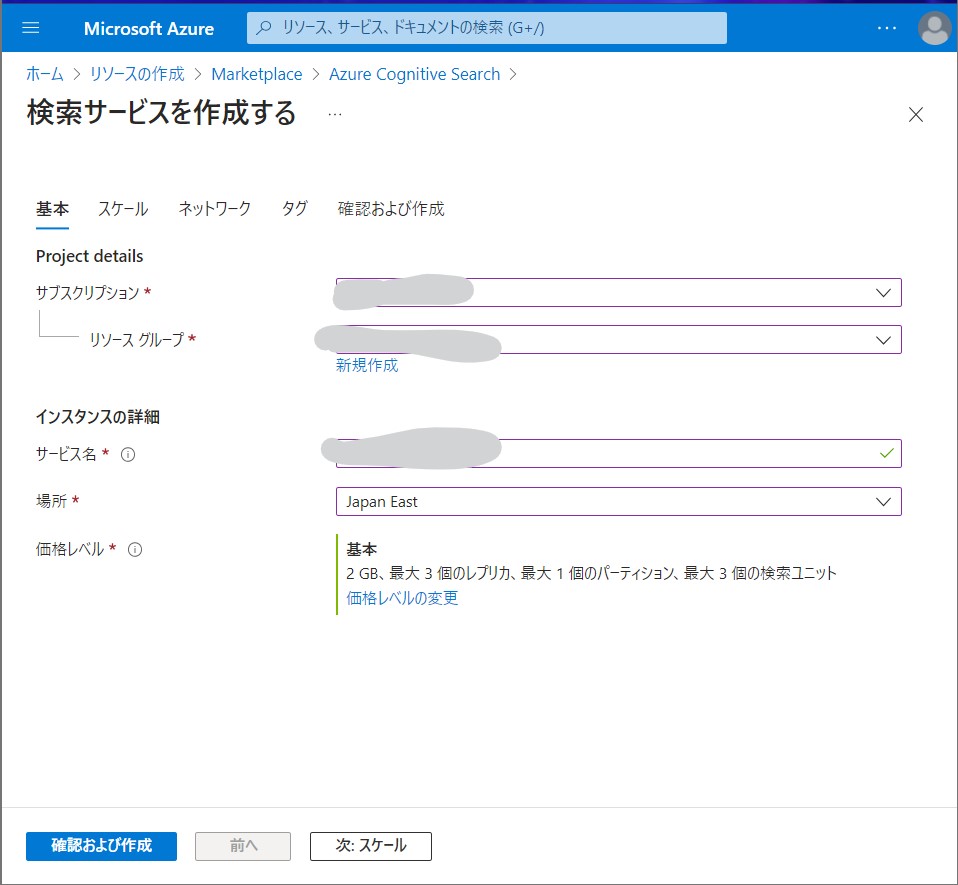
・④「作成」を選択してリソースを作成します。
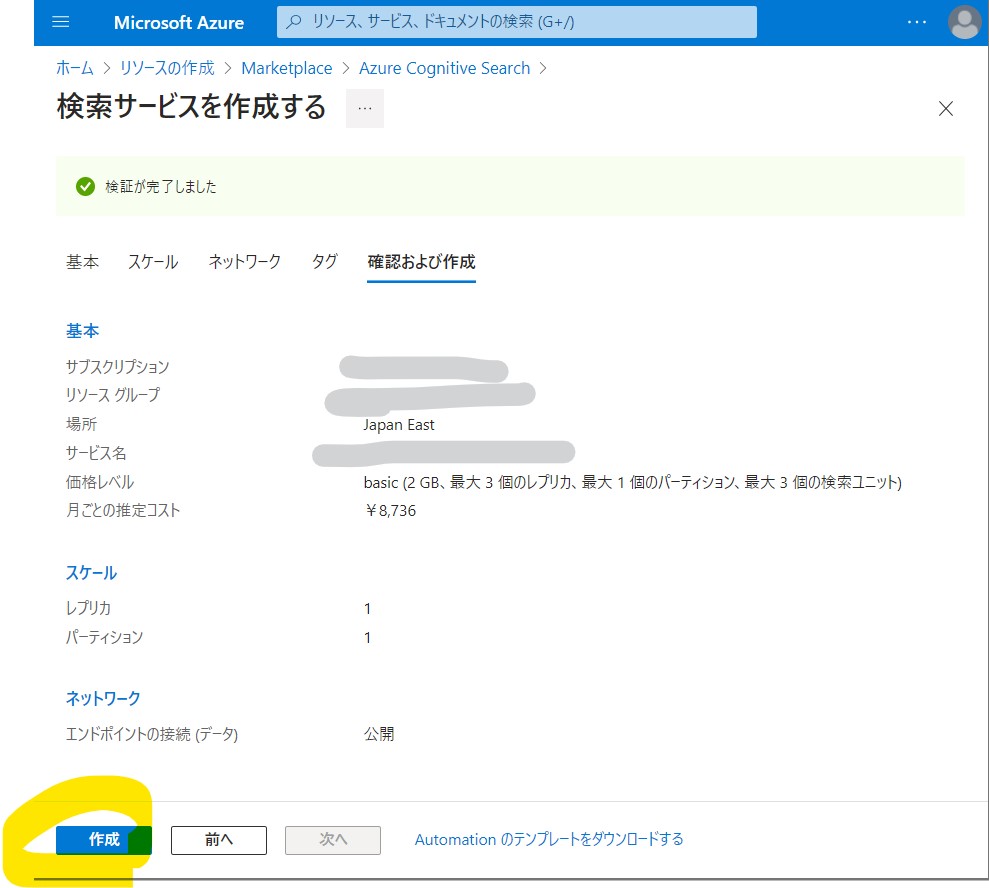
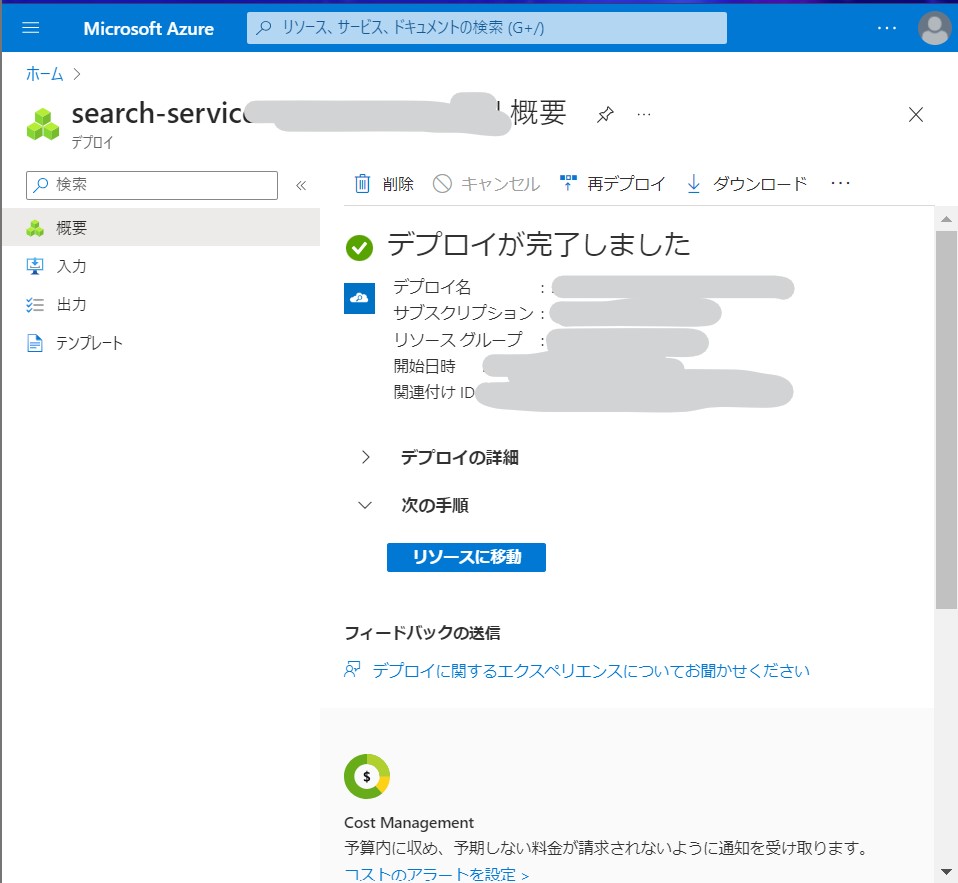
STEP2:データのインポート
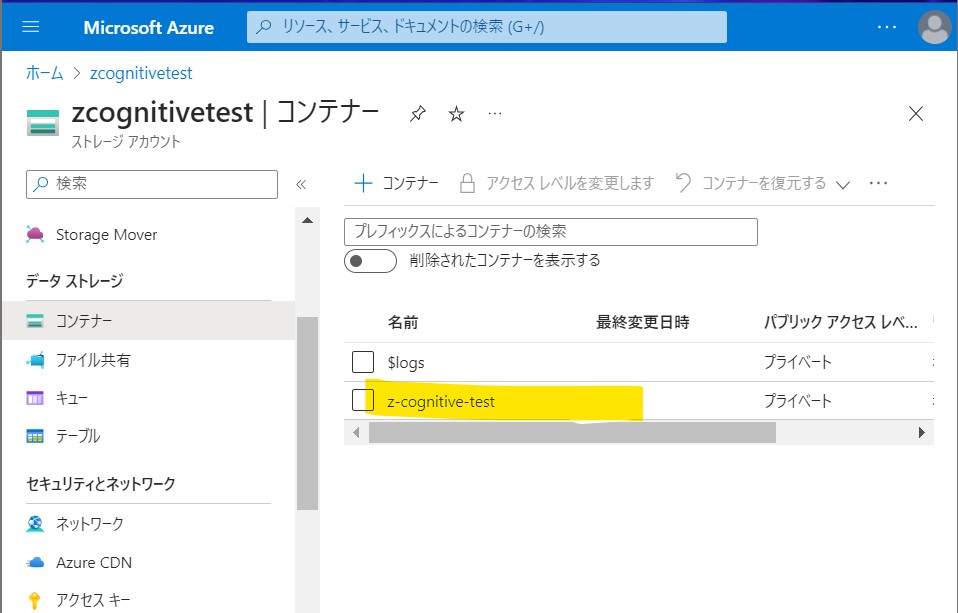
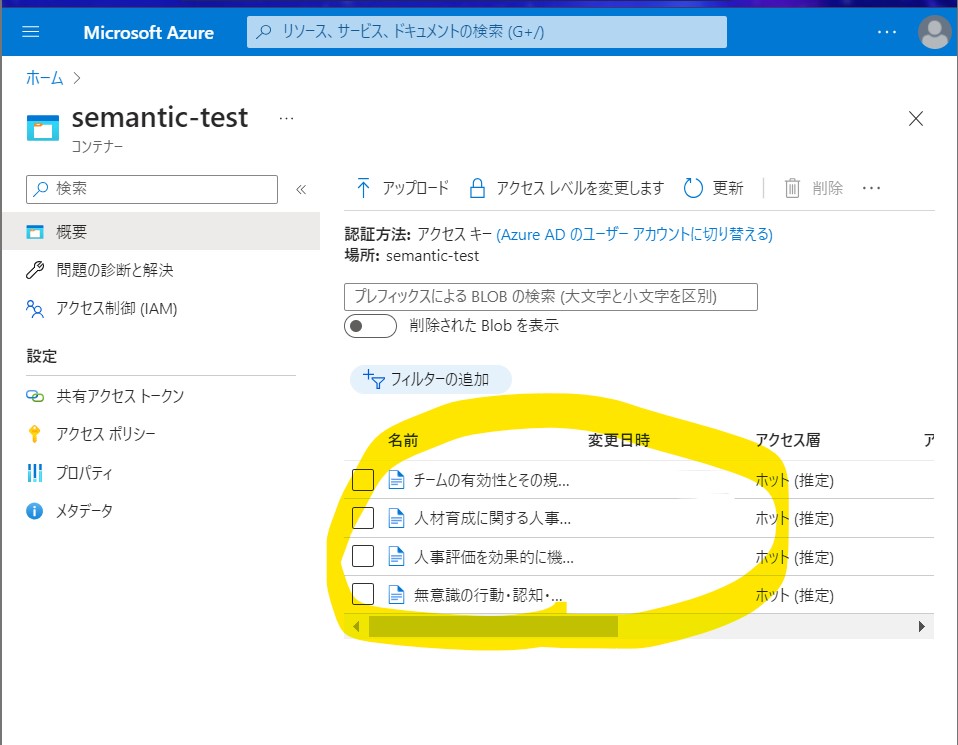

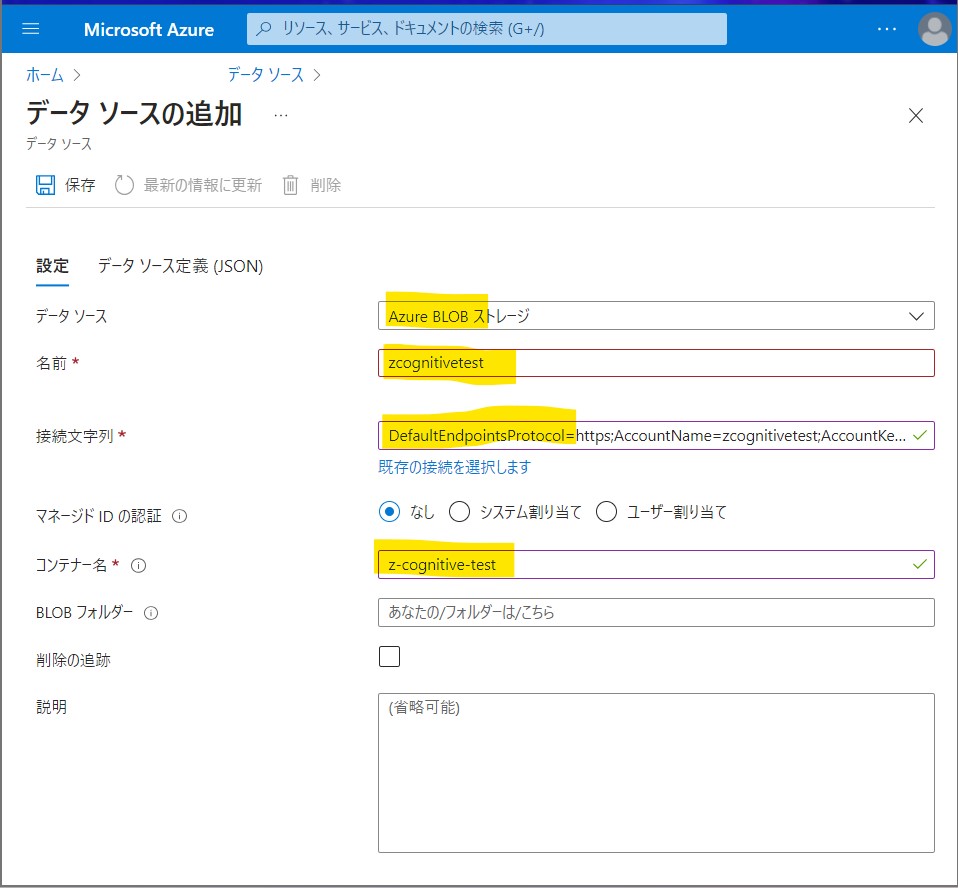
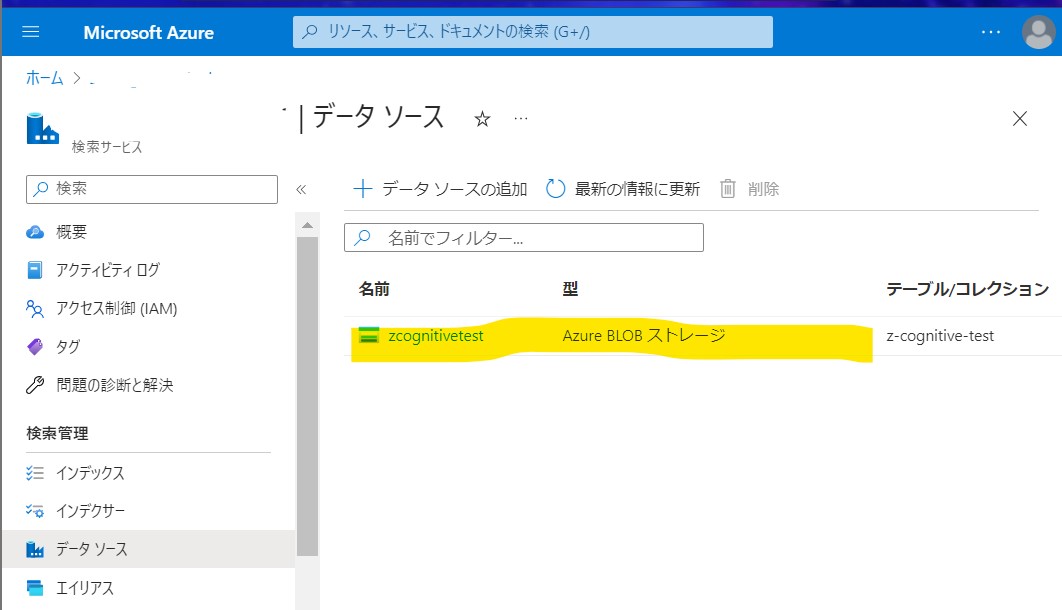
STEP3:インデックスの作成
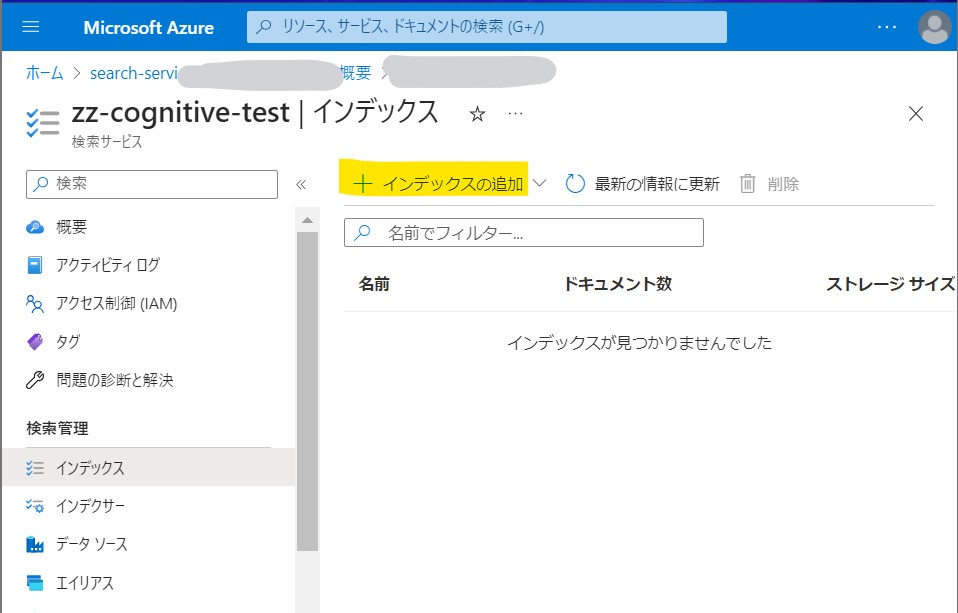
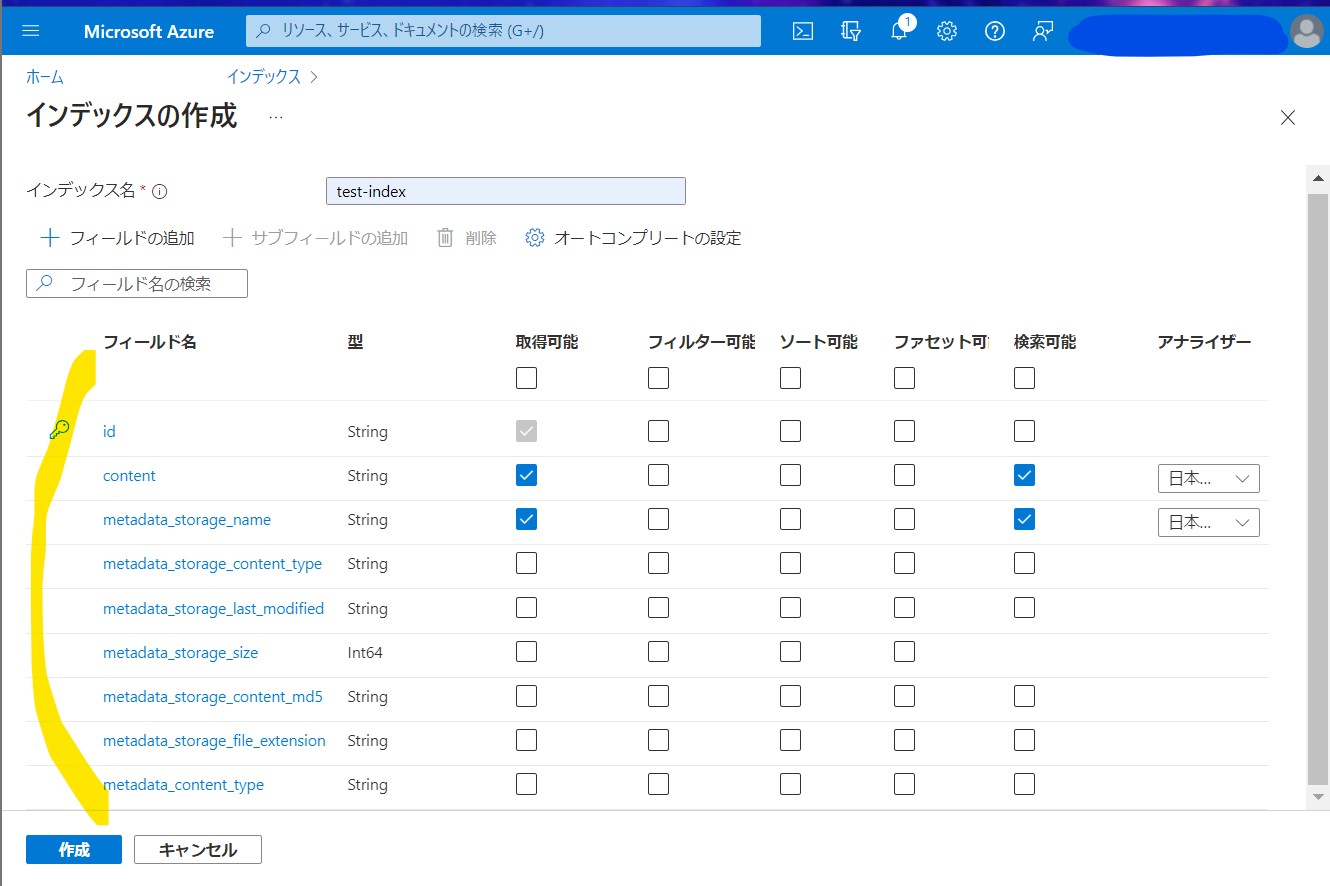
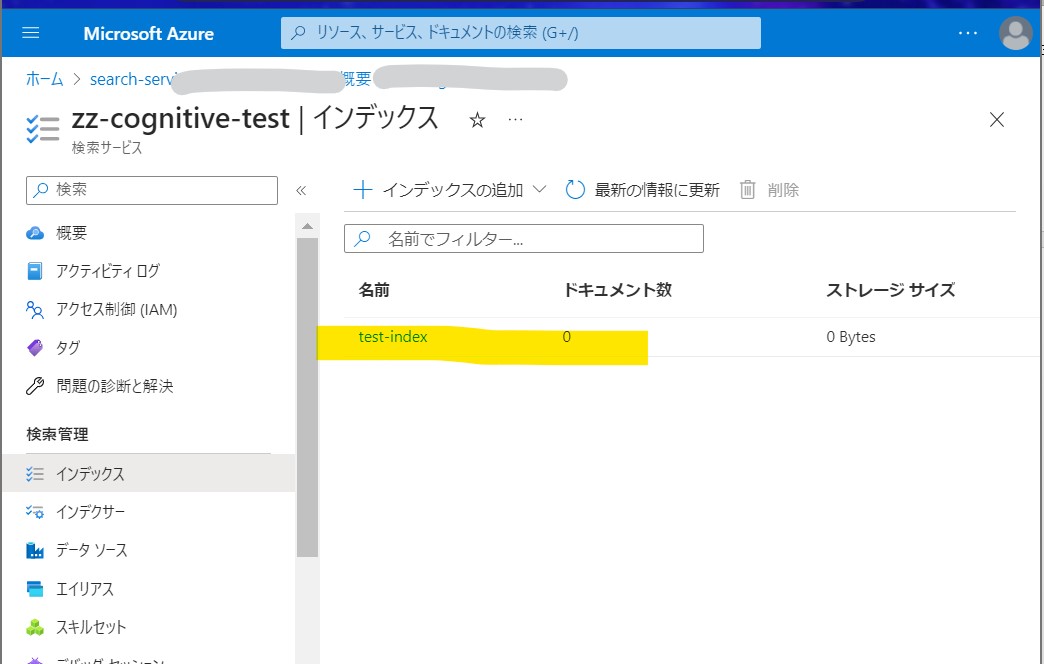
(参考)
STEP4:「セマンティック構成」の設定
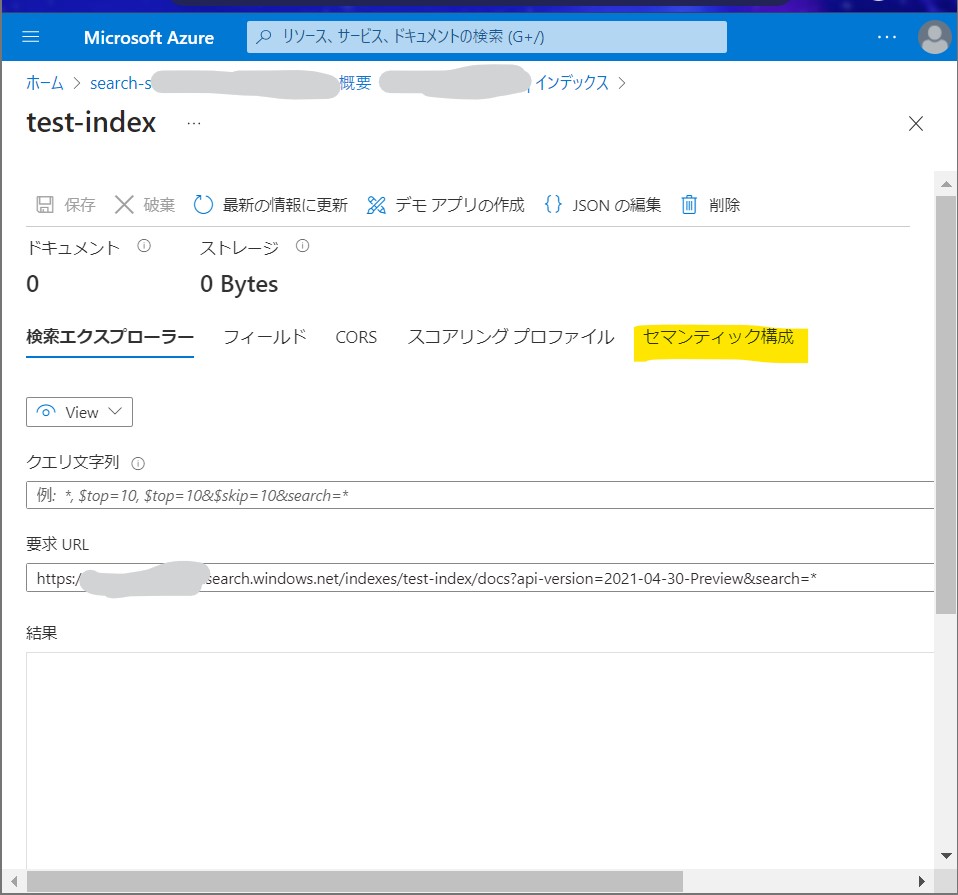
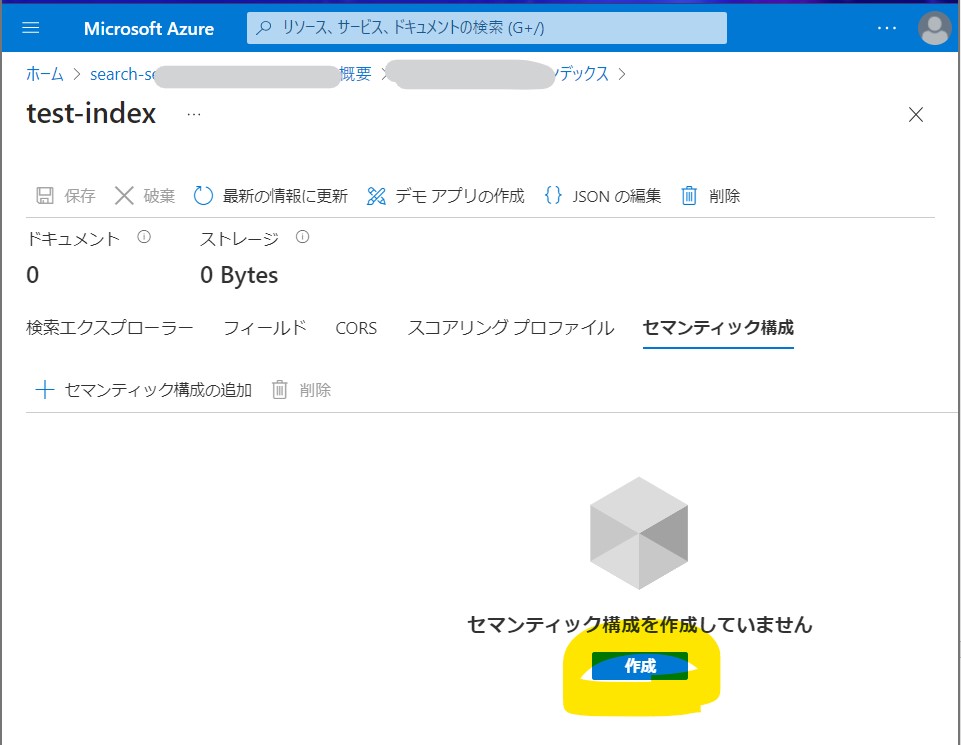
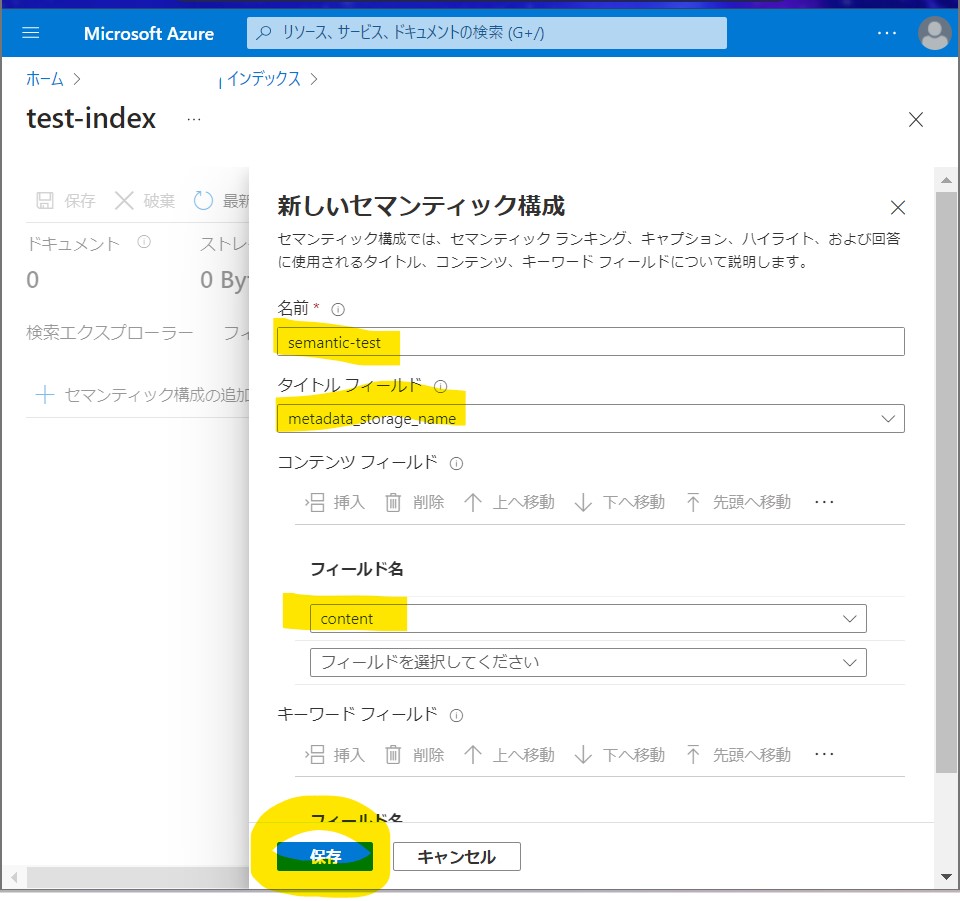
(表)
| タイトルフィールド | ・ドキュメントのタイトルまたは主題を表すフィールドを指定します。 ・検索結果のランキングに影響を与え、また検索結果のキャプションに使用されます。 (例)ニュース記事のデータセットの場合、記事のタイトルを表すフィールドをタイトルフィールドとして指定する。 |
| コンテンツフィールド | ・ドキュメントの本文または主要な内容を表すフィールドを指定します。 ・検索結果のランキングに影響を与え、またセマンティックキャプションやセマンティックハイライトに使用されます。 (例)ニュース記事のデータセットの場合、記事の本文を表すフィールドをコンテンツフィールドとして指定する。 |
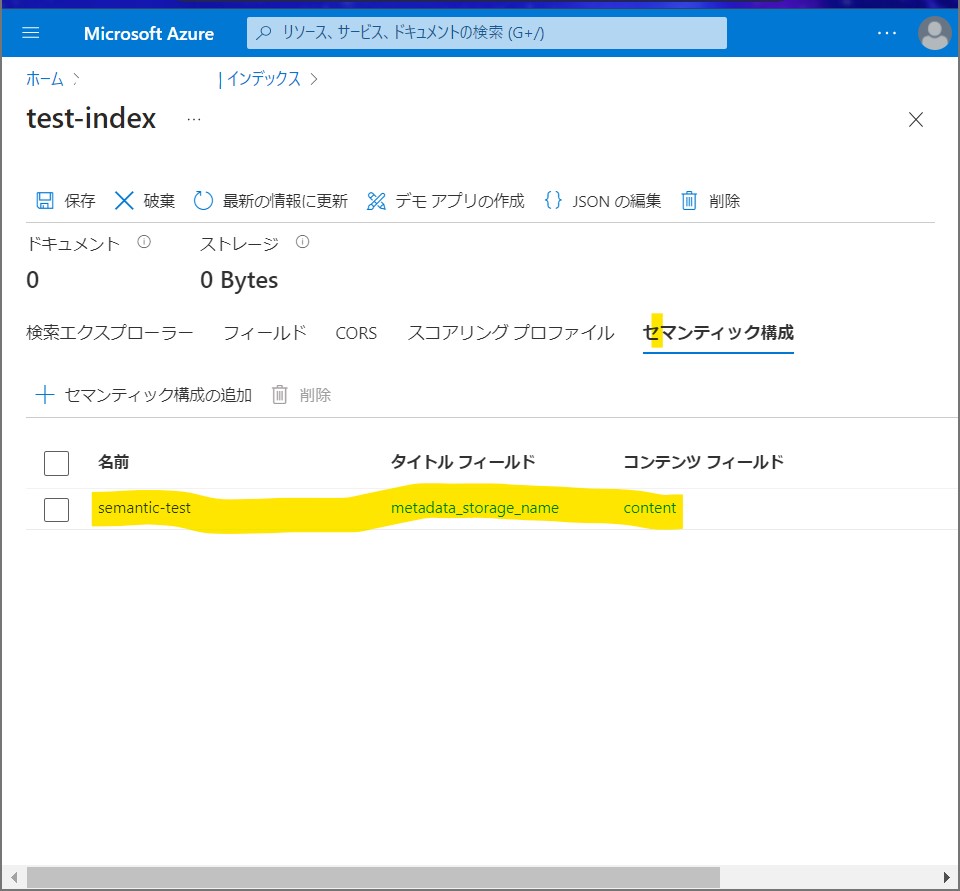
STEP5:インデクサーの設定
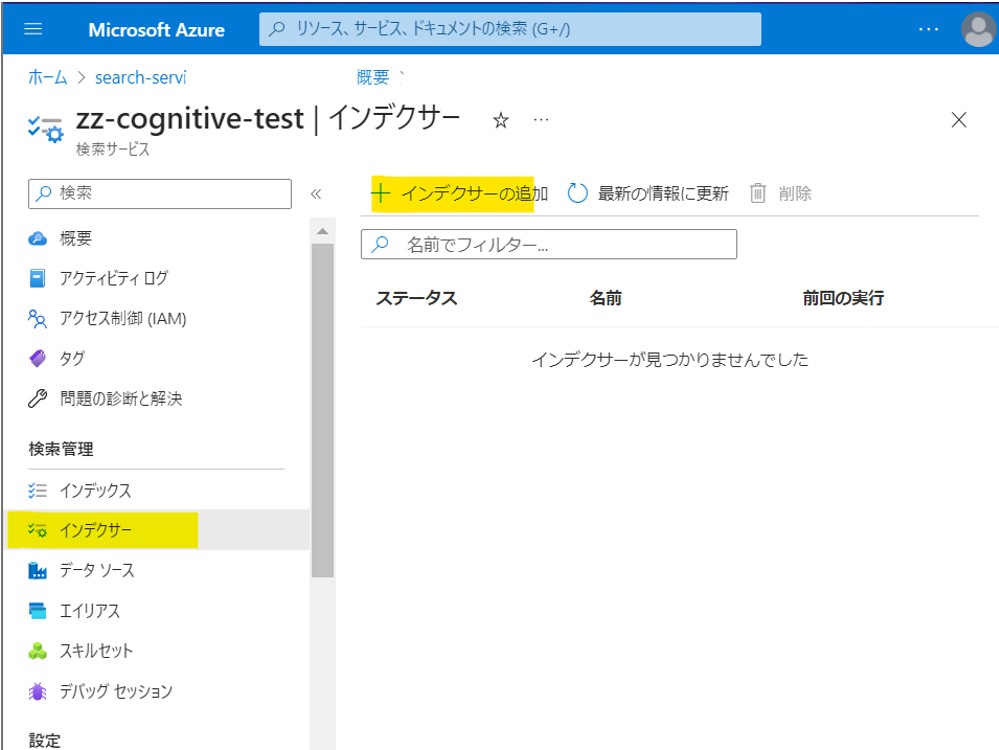
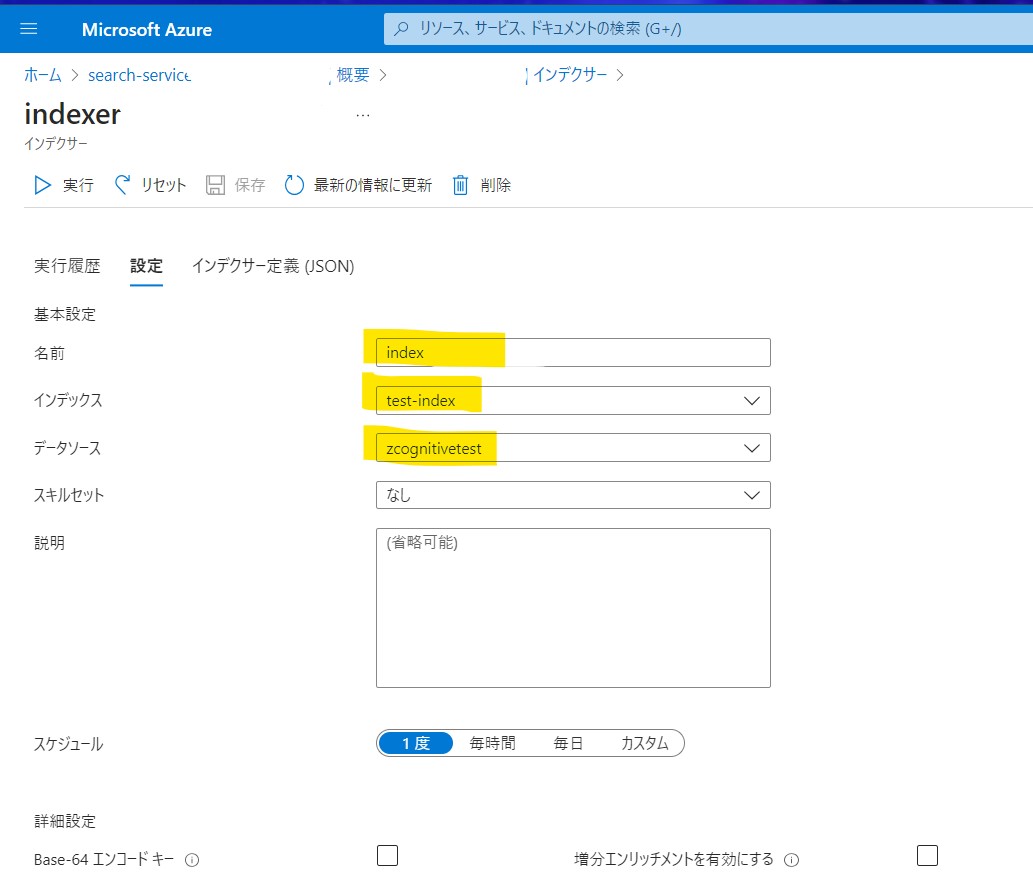
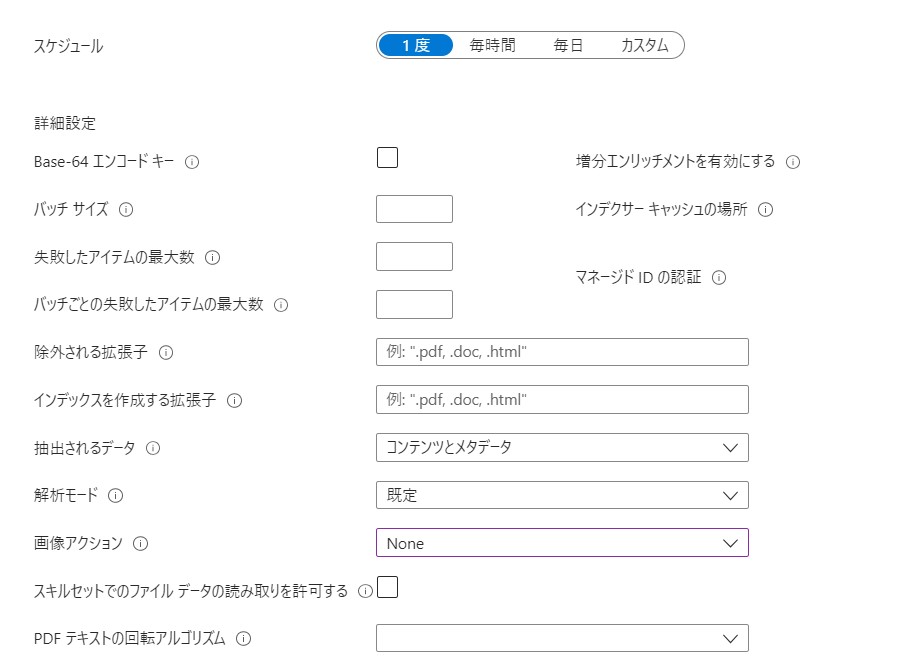
↓
STEP6:クエリの実行(検索テスト)
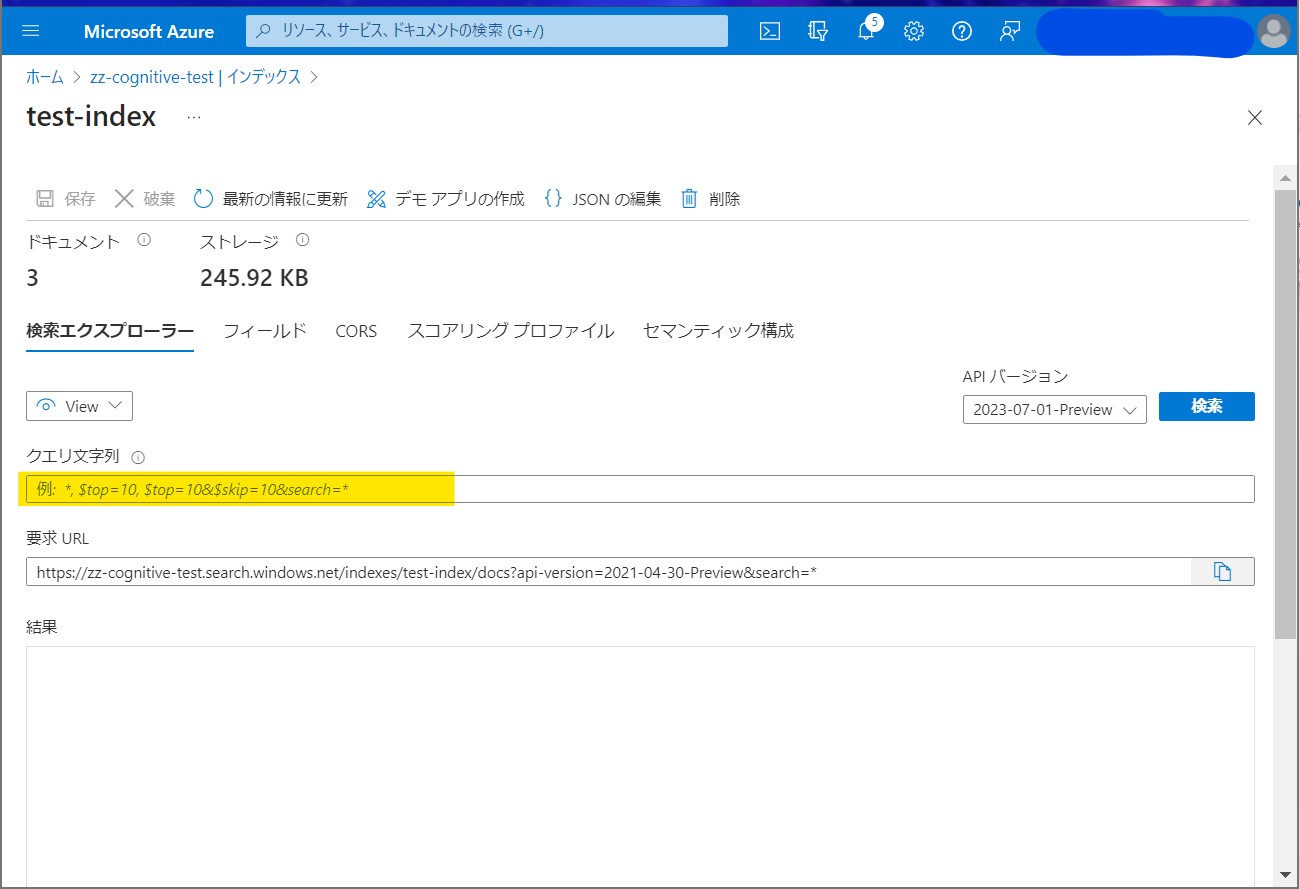
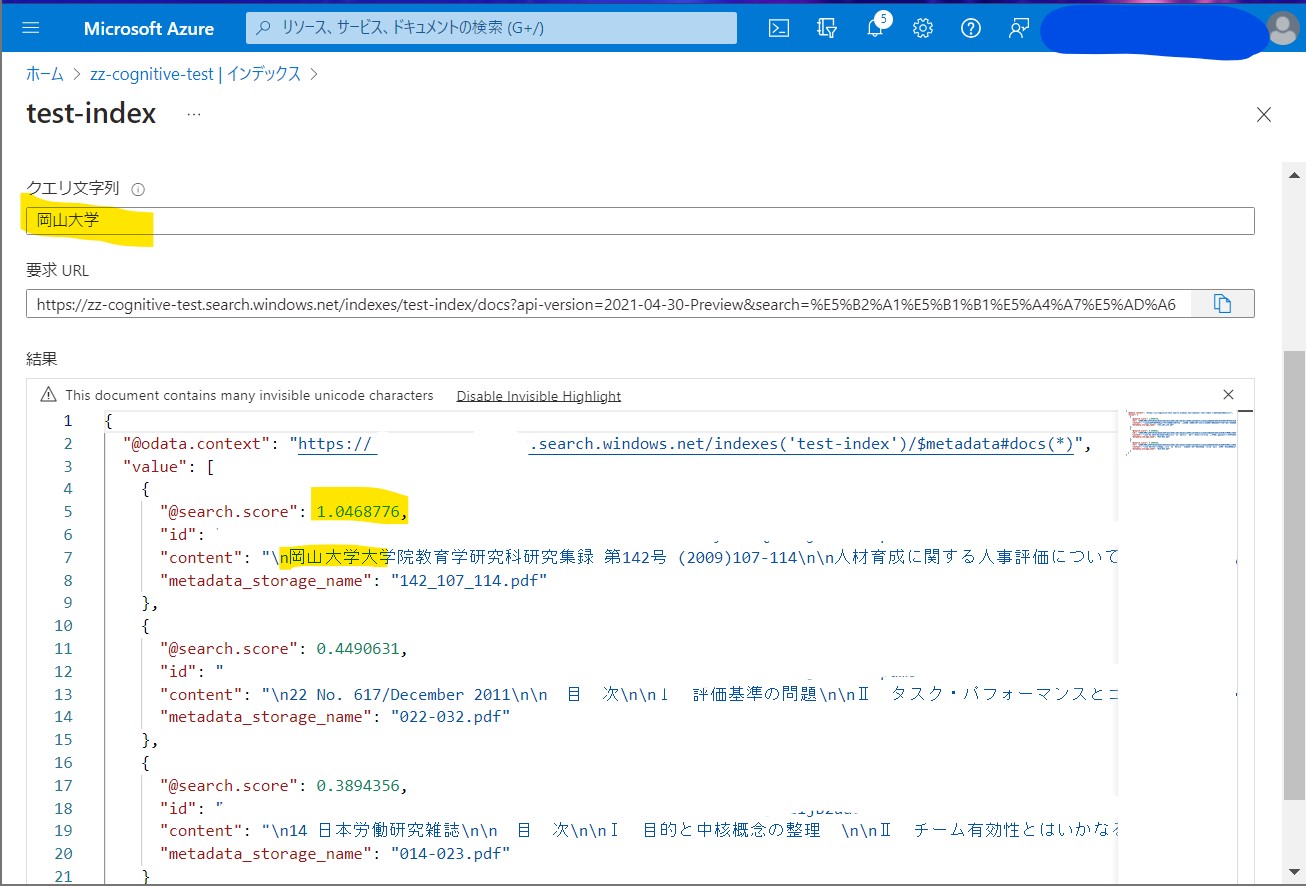
STEP7:Pythonプログラムから検索を行う
補足(料金体系)
| Free プラン | ・無料で使用できますが、リソースの使用量に制限があります。 ・50MBまでのストレージ ・3つまでのインデックス |
| Basic プラン | ・2GBまでのストレージ ・5つまでのインデックス |
| Standard プラン | ・より大量のデータとインデックスを扱える ・ストレージ容量は、価格レベルによりますが、最大で2.4TBまで利用可能。 ・インデックスの数も無制限 |
| Storage Optimized プラン | ・大量のデータを扱うことができます。 ・最大で12TBのストレージ ・無制限のインデックス |